Διορθώστε το πρόβλημα της μαύρης οθόνης Hulu με τον ήχο
Miscellanea / / April 05, 2023
Το Hulu είναι γνωστό για την τεράστια βιβλιοθήκη περιεχομένου του, η οποία περιλαμβάνει μια ποικιλία ειδών και πηγών. Οι χρήστες μπορούν να παρακολουθήσουν τρέχουσες τηλεοπτικές εκπομπές, κλασικές τηλεοπτικές εκπομπές και ταινίες, καθώς και πρωτότυπα Hulu. Προσφέρει επίσης μια επιλογή από ντοκιμαντέρ, anime και παιδικό προγραμματισμό. Εκτός από τη βιβλιοθήκη περιεχομένου του, το Hulu προσφέρει επίσης μια ποικιλία υπηρεσιών, όπως πρόγραμμα συνδρομής, ροή χωρίς διαφημίσεις και δωρεάν ροή με περιορισμένες διαφημίσεις. Ωστόσο, δεν είναι χωρίς προβλήματα όπως κάνουν άλλες πλατφόρμες ροής. Εάν αντιμετωπίζετε μια μαύρη οθόνη Hulu με πρόβλημα ήχου κατά τη ροή περιεχομένου στο Hulu, δεν είστε μόνοι. Αυτό το ζήτημα είναι ένα από τα πιο κοινά προβλήματα που αναφέρουν οι χρήστες του Hulu. Ευτυχώς, υπάρχουν μερικά απλά βήματα που μπορείτε να ακολουθήσετε για να διορθώσετε το πρόβλημα και να επιστρέψετε στη ροή. Σε αυτό το άρθρο, θα συζητήσουμε τις κοινές αιτίες του προβλήματος της μαύρης οθόνης στο Hulu και θα παρέχουμε συμβουλές που θα σας βοηθήσουν να επιλύσετε τη μαύρη οθόνη Hulu κατά την κοινή χρήση οθόνης γρήγορα και εύκολα.

Πίνακας περιεχομένων
- Πώς να διορθώσετε τη μαύρη οθόνη Hulu με πρόβλημα ήχου
- Τι προκαλεί τη μαύρη οθόνη Hulu Airplay με ήχο;
- Τρόποι για τη διόρθωση της μαύρης οθόνης Hulu με πρόβλημα ήχου
Πώς να διορθώσετε τη μαύρη οθόνη Hulu με πρόβλημα ήχου
Σε αυτό το άρθρο, δείξαμε τις μεθόδους αντιμετώπισης προβλημάτων για τη διόρθωση της μαύρης οθόνης Hulu στο πρόβλημα του φορητού υπολογιστή.
Τι προκαλεί τη μαύρη οθόνη Hulu Airplay με ήχο;
Εάν παρακολουθήσατε ποτέ μια εκπομπή ή μια ταινία στο Hulu και ξαφνικά συναντήσατε μια μαύρη οθόνη με ήχο, μπορεί να είναι μια πολύ απογοητευτική εμπειρία. Ευτυχώς, υπάρχουν μερικές πιθανές αιτίες για αυτό το ζήτημα που μπορείτε να διερευνήσετε και ελπίζουμε να επιλύσετε.
- Ζητήματα συνδεσιμότητας στο Διαδίκτυο
- Τυχόν σφάλματα στην εφαρμογή Hulu
- Η κατάσταση του διακομιστή Hulu είναι εκτός λειτουργίας ή δεν λειτουργεί
- Η συσκευή σας δεν υποστηρίζεται από τη Hulu
- Κατεστραμμένη προσωρινή μνήμη στην εφαρμογή Hulu
- Η εφαρμογή Hulu είναι ξεπερασμένη
- Το VPN ή ο διακομιστής μεσολάβησης παρεμβαίνει στο Hulu
- Η προσωρινή μνήμη του προγράμματος περιήγησης είναι κατεστραμμένη
- Οι επεκτάσεις του προγράμματος περιήγησης δεν είναι συμβατές με το Hulu
- Παρουσία ιού ή κακόβουλου λογισμικού
- Ξεπερασμένα Windows
- Τυχόν εσφαλμένα αρχεία στο Hulu.
Τρόποι για τη διόρθωση της μαύρης οθόνης Hulu με πρόβλημα ήχου
Η μαύρη οθόνη Hulu με πρόβλημα ήχου είναι ένα από τα πλέον κοινά προβλήματα ροής που αντιμετωπίζουν οι χρήστες. Μπορεί να είναι απίστευτα απογοητευτικό όταν βρίσκεστε στη μέση της παρακολούθησης της αγαπημένης σας εκπομπής και ξαφνικά η οθόνη μαυρίζει, αλλά εξακολουθείτε να ακούτε τον ήχο. Ευτυχώς, αυτό το ζήτημα είναι σχετικά εύκολο να διορθωθεί.
Μέθοδος 1: Βασικά βήματα αντιμετώπισης προβλημάτων
Ακολουθήστε αυτές τις βασικές μεθόδους προτού περάσετε από τις προηγούμενες για να διορθώσετε το πρόβλημα της μαύρης οθόνης του Hulu airplay.
1Α. Δοκιμάστε να παρακολουθήσετε μια άλλη εκπομπή
Δοκιμάστε να παρακολουθήσετε μια άλλη εκπομπή, καθώς βοηθά στη διόρθωση του προβλήματος της μαύρης οθόνης Hulu με τον ήχο, επειδή αναγκάζει την υπηρεσία ροής να κάνει επαναφορά και να αρχίσει να λειτουργεί ξανά. Αυτή η διαδικασία επαναφοράς μπορεί να βοηθήσει στη διόρθωση τυχόν προβλημάτων που μπορεί να προκαλούν τη μαύρη οθόνη, όπως μια κατεστραμμένη προσωρινή μνήμη ή μια παλιά έκδοση της ίδιας της εφαρμογής. Επιπλέον, η μετάβαση σε άλλη εκπομπή μπορεί να σας βοηθήσει να προσδιορίσετε εάν το πρόβλημα σχετίζεται με τη συγκεκριμένη εκπομπή ή με το ίδιο το Hulu, επιτρέποντάς σας να αντιμετωπίσετε περαιτέρω προβλήματα εάν είναι απαραίτητο.
1Β. Κάντε επανεκκίνηση του υπολογιστή
Η επανεκκίνηση του υπολογιστή μπορεί να βοηθήσει στη διόρθωση της μαύρης οθόνης Hulu με πρόβλημα ήχου, επειδή διαγράφει τυχόν προσωρινά αρχεία ή ρυθμίσεις που ενδέχεται να προκαλούν διενέξεις με την εφαρμογή Hulu. Ανανεώνει επίσης τους πόρους του συστήματος, κάτι που μπορεί να βοηθήσει στην απόδοση της εφαρμογής. Ακολουθήστε τον οδηγό μας 6 τρόποι για επανεκκίνηση ή επανεκκίνηση ενός υπολογιστή με Windows 10 για να βρείτε διαφορετικές μεθόδους επανεκκίνησης του υπολογιστή σας.

1C. Κάντε επανεκκίνηση του δρομολογητή Internet
Η επανεκκίνηση του δρομολογητή βοηθά στην επαναφορά της σύνδεσης δικτύου και στην εκκαθάριση τυχόν κρυφών μνήμων ή άλλων αποθηκευμένων δεδομένων που μπορεί να προκαλούν πρόβλημα μαύρης οθόνης του Hulu airplay. Αυτό μπορεί να βοηθήσει στην επίλυση τυχόν τεχνικών ζητημάτων που ενδέχεται να εμποδίζουν τη σωστή λειτουργία της δυνατότητας ήχου. Μπορείτε να επανεκκινήσετε το δρομολογητή σας ακολουθώντας τη μέθοδο στον οδηγό μας για αντιμετώπιση προβλημάτων συνδεσιμότητας δικτύου στα Windows 10.

1Δ. Επανεκκινήστε την εφαρμογή Hulu
Η επανεκκίνηση της εφαρμογής Hulu μπορεί να βοηθήσει στη διόρθωση της μαύρης οθόνης Hulu με προβλήματα ήχου, επειδή ανανεώνει την εφαρμογή, επιτρέποντάς της να εκτελείται πιο αποτελεσματικά. Αυτό βοηθά στην εξάλειψη τυχόν προσωρινών ζητημάτων που μπορεί να προκάλεσαν τον μη συγχρονισμό της μαύρης οθόνης και του ήχου. Η επανεκκίνηση της εφαρμογής διαγράφει επίσης τυχόν αποθηκευμένα δεδομένα που μπορεί να εμπόδιζαν τη σωστή λειτουργία της εφαρμογής.
- Μπορείτε να κλείσετε την εφαρμογή Hulu και, στη συνέχεια, να την εκκινήσετε ξανά από το αρχικό μενού του τηλεφώνου σας.
- Στον υπολογιστή σας με Windows, μπορείτε να κλείσετε την τρέχουσα καρτέλα ή το πρόγραμμα περιήγησης και να επανεκκινήσετε την εφαρμογή ή την υπηρεσία Hulu.
1Ε. Περιμένετε για το χρόνο λειτουργίας διακομιστή
Ο έλεγχος της κατάστασης του διακομιστή βοηθά στη διόρθωση προβλημάτων μαύρης οθόνης Hulu με τον ήχο, επειδή μας το επιτρέπει καθορίστε εάν το πρόβλημα οφείλεται σε πρόβλημα με τον διακομιστή ή σε πρόβλημα με τη συσκευή του χρήστη ή σύνδεση. Εάν ο διακομιστής είναι εκτός λειτουργίας ή αντιμετωπίζει προβλήματα, μπορεί να μην φορτώσει ή να εμφανιστεί σωστά το περιεχόμενο, με αποτέλεσμα να εμφανίζεται μαύρη οθόνη. Ελέγχοντας την κατάσταση του διακομιστή, μπορούμε να προσδιορίσουμε την πηγή του προβλήματος και να λάβουμε τα κατάλληλα βήματα για να το διορθώσουμε.
Μπορείτε να ελέγξετε το Σελίδα κατάστασης διακομιστή Downdetector για πληροφορίες κατάστασης διακομιστή Hulu. Εάν έχουν αναφερθεί σφάλματα, περιμένετε μέχρι να επιλυθούν.

1ΣΤ. Εκτελέστε τη σάρωση κακόβουλου λογισμικού
Η εκτέλεση μιας σάρωσης κακόβουλου λογισμικού βοηθά στην επίλυση του προβλήματος της μαύρης οθόνης Hulu με τον ήχο, επειδή το κακόβουλο λογισμικό μπορεί να παρεμβαίνει στη μετάδοση βίντεο και ήχου σε υπηρεσίες ροής όπως το Hulu. Το κακόβουλο λογισμικό μπορεί να κάνει το βίντεο να παγώσει, να τραυλίσει ή απλά να μην φορτώσει καθόλου. Εάν εντοπιστεί κακόβουλο λογισμικό, μπορεί να αφαιρεθεί, επιτρέποντας στο βίντεο να αναπαραχθεί ξανά σωστά. Επιπλέον, το κακόβουλο λογισμικό μπορεί να επιβραδύνει την ταχύτητα φόρτωσης του βίντεο, με αποτέλεσμα να φαίνεται ότι το βίντεο δεν παίζει καθόλου.
Για να σαρώσετε τον υπολογιστή σας, ακολουθήστε τα βήματα όπως υποδεικνύονται στον οδηγό μας Πώς μπορώ να εκτελέσω μια σάρωση για ιούς στον υπολογιστή μου;

Επίσης, εάν θέλετε να αφαιρέσετε κακόβουλο λογισμικό από τον υπολογιστή σας, ανατρέξτε στον οδηγό μας Πώς να αφαιρέσετε κακόβουλο λογισμικό από τον υπολογιστή σας στα Windows 10.
1G. Επανασυνδεθείτε στο Hulu
Η επανασύνδεση στο Hulu βοηθά στη διόρθωση του προβλήματος της μαύρης οθόνης του Hulu με τον ήχο, επειδή ανανεώνει τη σύνδεση και διαγράφει τυχόν υπάρχοντα προβλήματα σύνδεσης. Μπορεί να ξεπλύνει όλα τα δεδομένα που είναι αποθηκευμένα και προκαλούν το πρόβλημα και η επανασύνδεση επιτρέπει την εκ νέου δημιουργία της σύνδεσης. Αυτό μπορεί να βοηθήσει στη μείωση των προβλημάτων αποθήκευσης και ροής, διασφαλίζοντας παράλληλα ότι ο ήχος είναι σωστά συνδεδεμένος.
1. Κάντε κλικ στο όνομά σας στην επάνω δεξιά γωνία του παραθύρου Hulu.
2. Κάνε κλικ στο Αποσύνδεση επιλογή.
3. Ανοιξε το Hulu αρχική σελίδα.
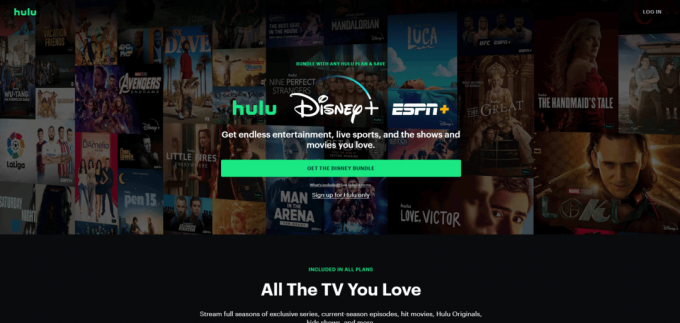
4. Κάνε κλικ στο ΣΥΝΔΕΣΗ κουμπί στην επάνω δεξιά γωνία του παραθύρου.
5. Εισαγάγετε το σωστό σας διαπιστευτήρια σύνδεσης και κάντε κλικ στο ΣΥΝΔΕΣΗ.

6. Επιλέξτε το δικό σας Προφίλ και ξεκινήστε τη ροή στο Hulu.
Μέθοδος 2: Χρησιμοποιήστε τη σωστή ταχύτητα Διαδικτύου
Ο έλεγχος της σύνδεσης στο Διαδίκτυο βοηθά στην επίλυση του προβλήματος της μαύρης οθόνης Hulu με τον ήχο, επειδή μια ισχυρή, σταθερή σύνδεση είναι απαραίτητη για τη ροή βίντεο. Εάν υπάρχουν προβλήματα με τη σύνδεση, όπως διακοπή λειτουργίας ή αργές ταχύτητες, μπορεί να προκληθεί προσωρινή αποθήκευση του βίντεο, με αποτέλεσμα μαύρη οθόνη. Επιπλέον, μια αδύναμη σύνδεση μπορεί να προκαλέσει αναπαραγωγή ήχου αλλά όχι μετάδοση βίντεο, κάτι που μπορεί επίσης να οδηγήσει σε μαύρη οθόνη.
Θα πρέπει να ακολουθήσετε τις συστάσεις της Hulu που αναφέρουν:
- Η ταχύτητα Διαδικτύου πρέπει να είναι 3,0 Mbps για Hulu Streaming Library.
- Απαιτούνται 8,0 Mbps για ζωντανές ροές στην εφαρμογή.
- Απαιτούνται 16,0 Mbps για την προβολή περιεχομένου 4K.
Μόλις ικανοποιηθούν οι δεδομένες συστάσεις ταχύτητας, μπορείτε να δοκιμάσετε να εκτελέσετε το Hulu και να ελέγξετε εάν το πρόβλημα της μαύρης οθόνης Hulu σε φορητό υπολογιστή έχει επιλυθεί.
Διαβάστε επίσης: Διορθώστε τον κωδικό σφάλματος Hulu 2 975
Μέθοδος 3: Ενημερώστε την εφαρμογή Hulu
Ο έλεγχος της σύνδεσης στο Διαδίκτυο βοηθά στη διόρθωση της μαύρης οθόνης Hulu με ήχο, επειδή μια ισχυρή, σταθερή σύνδεση είναι απαραίτητη για τη ροή βίντεο. Εάν υπάρχουν προβλήματα με τη σύνδεση, όπως διακοπή λειτουργίας ή αργές ταχύτητες, μπορεί να προκληθεί προσωρινή αποθήκευση του βίντεο, με αποτέλεσμα μαύρη οθόνη. Επιπλέον, μια αδύναμη σύνδεση μπορεί να προκαλέσει αναπαραγωγή ήχου αλλά όχι μετάδοση βίντεο, κάτι που μπορεί επίσης να οδηγήσει σε μαύρη οθόνη.
1. Τύπος Microsoft Store και εκκινήστε το από το αποτέλεσμα αναζήτησης, όπως φαίνεται.

2. Κάνε κλικ στο εικονίδιο με τρεις τελείες για να ανοίξετε το μενού. Τώρα, κάντε κλικ στο Λήψεις και ενημερώσεις όπως τονίζεται.

3. Στη συνέχεια, κάντε κλικ στο Λάβετε ενημερώσεις κουμπί και, στη συνέχεια, κάντε κλικ στο Huluεικονίδιο λήψης.

Μέθοδος 4: Απενεργοποίηση VPN
Η απενεργοποίηση του VPN και του διακομιστή μεσολάβησης μπορεί να βοηθήσει στη διόρθωση της μαύρης οθόνης Hulu κατά την κοινή χρήση οθόνης, βελτιώνοντας τη σύνδεση και διασφαλίζοντας ότι ο χρήστης παρακολουθεί περιεχόμενο από τη σωστή περιοχή. Το VPN και ο διακομιστής μεσολάβησης μπορούν να κρύψουν τη διεύθυνση IP του χρήστη και να κάνουν πιο δύσκολο για τον Hulu να εντοπίσει την τοποθεσία του χρήστη, οδηγώντας στο πρόβλημα της μαύρης οθόνης. Απενεργοποιώντας το VPN και το διακομιστή μεσολάβησης, το Hulu θα μπορεί να εντοπίσει την πραγματική τοποθεσία του χρήστη και να του επιτρέψει να παρακολουθήσει το περιεχόμενο στο οποίο προσπαθούν να αποκτήσουν πρόσβαση. Αυτό θα βοηθήσει επίσης στη μείωση του buffering και άλλων προβλημάτων σύνδεσης.
Εάν έχετε εγκαταστήσει κάποια υπηρεσία VPN ή χρησιμοποιείτε διακομιστές μεσολάβησης στον υπολογιστή σας, διαβάστε μας Πώς να απενεργοποιήσετε το VPN και το διακομιστή μεσολάβησης στα Windows 10 και εφαρμόστε τα βήματα σύμφωνα με τις οδηγίες του άρθρου για να διορθώσετε το πρόβλημα μαύρης οθόνης του Hulu airplay.
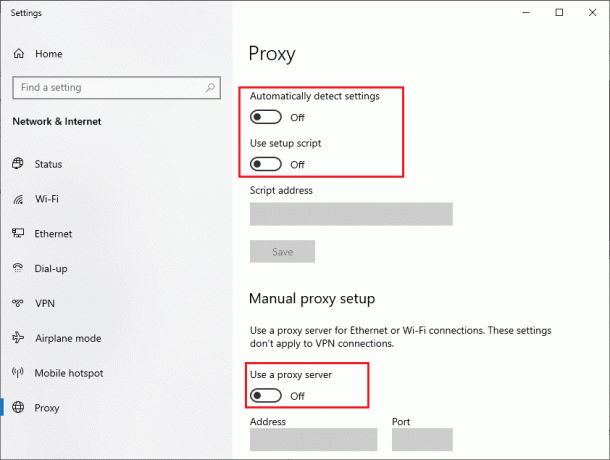
Διαβάστε επίσης:Διορθώστε το ζήτημα των επεισοδίων που λείπουν από το Hulu
Μέθοδος 5: Ενημερώστε τα Windows
Η ενημέρωση των Windows βοηθά στη διόρθωση της μαύρης οθόνης Hulu στο πρόβλημα του φορητού υπολογιστή, επειδή οι ενημερώσεις των Windows παρέχουν διορθώσεις ασφαλείας και διορθώσεις σφαλμάτων για να διατηρήσετε την ομαλή λειτουργία του συστήματός σας. Οι παλιές εκδόσεις των Windows μπορεί να προκαλέσουν διενέξεις με την εφαρμογή Hulu, κάτι που μπορεί να οδηγήσει σε προβλήματα μαύρης οθόνης του Hulu airplay. Με την τακτική ενημέρωση των Windows, μπορείτε να είστε βέβαιοι ότι η εφαρμογή Hulu είναι συμβατή με το σύστημά σας και ότι τυχόν πιθανές διενέξεις αντιμετωπίζονται στην ενημέρωση. Αυτό μπορεί να σας βοηθήσει να αποτρέψετε τυχόν προβλήματα όπως μια μαύρη οθόνη με ήχο.
Ακολουθήστε τον οδηγό μας για κατεβάστε και εγκαταστήστε τις τελευταίες ενημερώσεις των Windows 10 ή πώς να κατεβάσετε και να εγκαταστήσετε ενημερώσεις των Windows 11. Αυτό μπορεί να διορθώσει τη μαύρη οθόνη Hulu κατά το πρόβλημα κοινής χρήσης οθόνης.
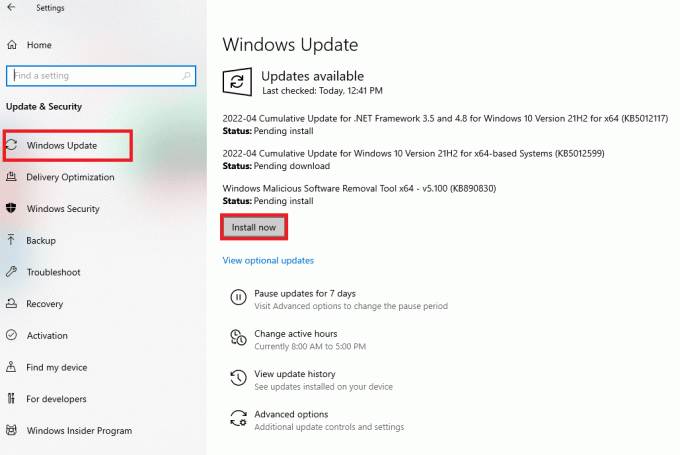
Μέθοδος 6: Επανεγκαταστήστε την εφαρμογή Hulu
Η επανεγκατάσταση του Hulu είναι ένας πολύ καλός τρόπος για να διορθώσετε ένα πρόβλημα μαύρης οθόνης Hulu με ήχο. Μπορεί να βοηθήσει στην εκκαθάριση τυχόν σφαλμάτων που έχουν προκύψει στο λογισμικό του προγράμματος, να επαναφέρετε τυχόν ρυθμίσεις που μπορεί να προκαλούν το πρόβλημα και μπορούν επίσης να σας βοηθήσουν να διασφαλίσετε ότι η εφαρμογή εκτελείται με την πιο πρόσφατη έκδοση εκδοχή. Αυτό είναι ιδιαίτερα σημαντικό εάν η εφαρμογή δεν έχει ενημερωθεί εδώ και αρκετό καιρό, καθώς μια νέα έκδοση μπορεί να περιέχει διορθώσεις σφαλμάτων και άλλες βελτιώσεις που μπορούν να βοηθήσουν στην επίλυση του προβλήματος.
1. Χτύπα το κλειδί Windows, τύπος εφαρμογές και δυνατότητεςκαι κάντε κλικ στο Ανοιξε.

2. Ψάχνω για Hulu σε Αναζητήστε αυτήν τη λίστα πεδίο.

3. Στη συνέχεια, επιλέξτε Hulu και κάντε κλικ στο Απεγκατάσταση κουμπί που εμφανίζεται τονισμένο.

4. Πάλι, κάντε κλικ στο Απεγκατάσταση για να επιβεβαιώσετε.
5. Επανεκκινήστε τοΗ/Υ μετά την απεγκατάσταση της εφαρμογής.
6. Επισκέψου το HuluΣελίδα Microsoft Store.
7. Κάντε κλικ στο Αποκτήστε την εφαρμογή Store για να το ανοίξετε στο Microsoft Store και κάντε κλικ στο Εγκαθιστώ επιλογή.

Διαβάστε επίσης:Διορθώστε το Hulu που δεν λειτουργεί στην τηλεόραση Samsung
Μέθοδος 7: Επικοινωνήστε με την Υποστήριξη Hulu
Εάν καμία από τις μεθόδους δεν λειτουργεί για εσάς, μπορείτε να δοκιμάσετε να επικοινωνήσετε με το Ομάδα Hulu για υποστήριξη. Επιτρέπει στην ομάδα εξυπηρέτησης πελατών να κατανοήσει καλύτερα το ζήτημα. Παρέχοντας λεπτομέρειες, όπως η μάρκα και το μοντέλο της συσκευής, η ομάδα εξυπηρέτησης πελατών μπορεί να προσδιορίσει εάν το πρόβλημα προκαλείται από σφάλμα λογισμικού ή πρόβλημα υλικού. Επιπλέον, η εξυπηρέτηση πελατών μπορεί να παρέχει χρήσιμες συμβουλές και συμβουλές αντιμετώπισης προβλημάτων που μπορεί να βοηθήσουν στην επίλυση του προβλήματος. Με την αναφορά του προβλήματος στη Hulu, οι πελάτες μπορούν να λάβουν υποστήριξη για να βοηθήσουν στη διόρθωση της μαύρης οθόνης Hulu με πρόβλημα ήχου.

Συνιστάται:
- Πώς να καθαρίσετε τα παράθυρα που έχουν μια μεμβράνη πάνω τους
- Πώς να φιλτράρετε λέξεις στο σχόλιο TikTok
- 7 γρήγοροι τρόποι για να διορθώσετε το Hulu Chromecast που δεν λειτουργεί
- 8 τρόποι για να διορθώσετε το σφάλμα Hulu Fast Forward
Ελπίζουμε ότι ο οδηγός μας για Μαύρη οθόνη Hulu με πρόβλημα ήχου σας βοήθησε με όλες τις απορίες σας σχετικά με αυτό το επαναλαμβανόμενο ζήτημα και μπόρεσε να το επιλύσει με τις μεθόδους που δίνονται παραπάνω. Εάν τυχαίνει να έχετε και άλλα προβλήματα, απορίες ή προτάσεις, αφήστε τα στην παρακάτω ενότητα σχολίων.



